- Appwiz.cpl:
- Netplwiz:
- Sdclt:
- Fsquirt:
- Calc:
- Certmgr.msc:
- Colorcpl:
- Cmd:
- Dcomcnfg:
- compmgmt.msc:
- Control:
- Timedate.cpl:
- Hdwwiz:
- Dxdiag:
- Documents:
- downloads:
- Firewall.cpl:
- Control folders:
- Inetcpl.cpl:
- Iscsicpl:
- Logoff:
- Msaccess:
- Excel:
- Powerpnt:
- Winword:
- Mspaint:
- Msdt:
- Ncpa.cpl:
- Notepad:
- Osk:
- Powercfg.cpl:
- Psr:
- Control printers:
- Intl.cpl:
- Regedit:
- Mstsc:
- Services.msc:
- Shutdown -s:
- Soundrecorder:
- Taskmgr:
- Powershell:
- Winver:
- Write:
پنجرهی Run تقریبا در تمامی ویندوزهای ماکروسافت موجود بوده و تمامی کاربران ویندوز نسبت به اهمیت این پنجره آگاه هستند. با الهام از نام این پنجره میتوان دریافت با استفاده از این پنجره میتوانیم با سرعت بیشتری به نرمافزارها دسترسی پیدا کنیم.
در این مقاله قصد داریم به بررسی بیشتر دستورات این پنجره بپردازیم. با ما در الفبایت همراه باشید.
همانطور که در مقالهی “۱۲ کلید میانبر ویندوز” اشاره کردیم برای بازکردن این پنجره دو راه وجود دارد:
- استفاده از کلیدهای ترکیبی windows + R
- کلیک راست بر روی دکمهی start و انتخاب گزینهی Run
پس از استفاده از یکی از این دو روش باید با پنجرهای مانند پنجرهی زیر روبرو شوید:
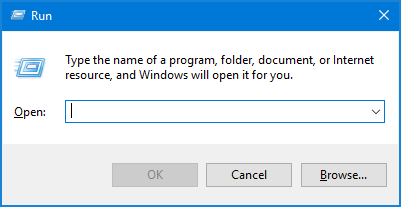
دستورات Run:
Appwiz.cpl:
این دستور پنجرهی مربوط به Programs and features را باز میکند که با استفاده از این پنجره میتوان نرمافزارها را حذف (uninstall) یا تعمیر (repair) کرد.
Netplwiz:
با استفاده از این دستور وارد پنچرهی advanced user accounts میشوید که مربوط به اکانتهای ویندوز میباشد.
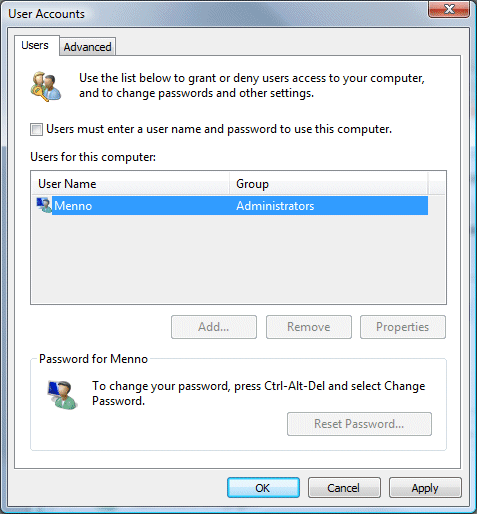
Sdclt:
با این دستور میتوانید بهراحتی وارد بخش backup and restore شوید.
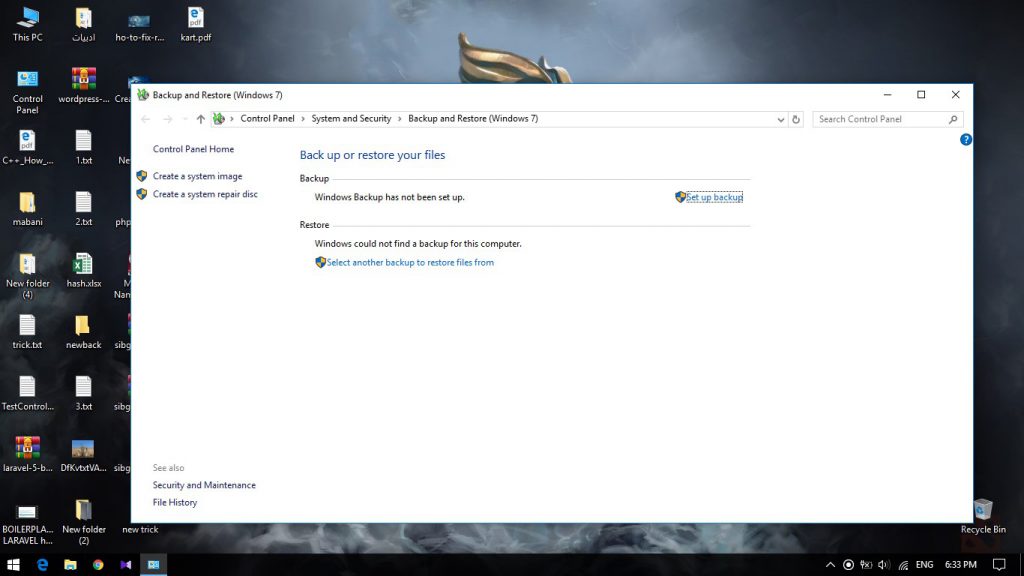
Fsquirt:
با واردکردن این دستور در Run تنظیمات بلوتوث برای شما باز خواهد شد.
Calc:
با واردکردن این دستور قادر به استفاده از ماشین حساب ویندوز میشوید.
Certmgr.msc:
با این دستور میتوانید certification قسمتهای مختلف ویندوز که توسط ماکروسافت تنظیم شدهاند را مشاهده نمایید.
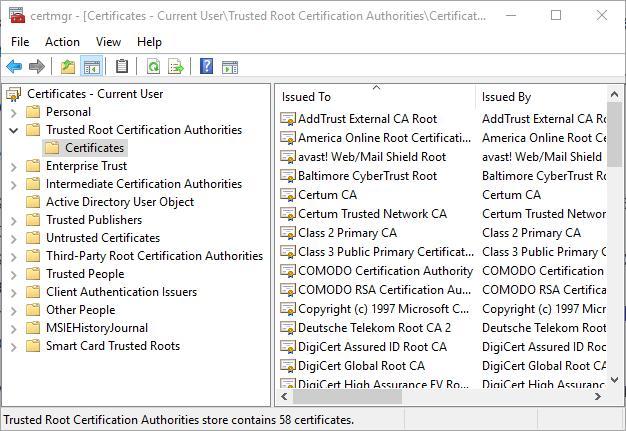
Colorcpl:
با دستور colorcpl میتوانید پنجرهی color management را باز کرده و تنظیمات مربوط به رنگ مانیتور را انجام دهید.
Cmd:
این دستور از دستورات پرکاربرد پنجرهی Run میباشد. با واردکردن دستور Cmd پنجرهی command prompt باز خواهد شد. همانطور که میدانید به این پنجره خط فرمان نیز میگویند. این پنجره به ما امکانات زیادی در استفاده از ویندوز میدهد که در مطالب بعدی الفبایت، به دستورات خط فرمان نیز خواهیم پرداخت.
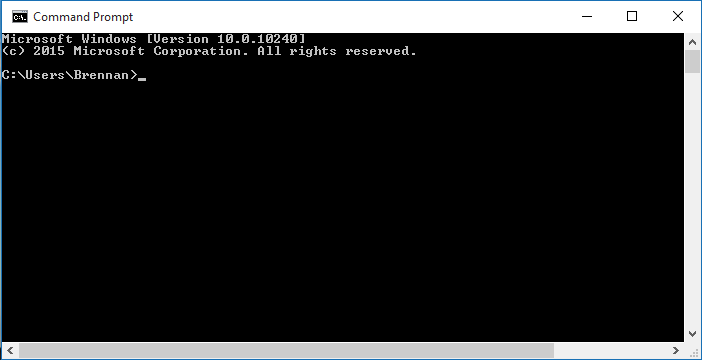
Dcomcnfg:
این دستور صفحهی component services را برای شما باز خواهد نمود.
دستور comexp.msc نیز چنین عمل میکند و بین این دو، هیچ تفاوتی وجود ندارد.
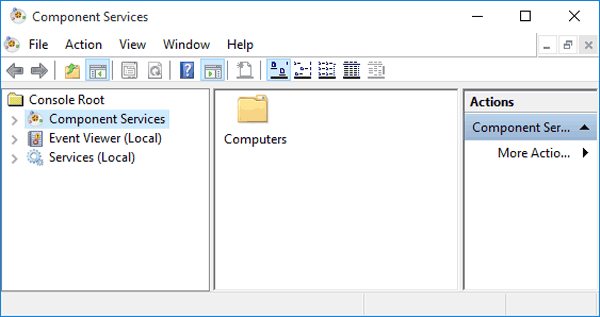
compmgmt.msc:
این دستور شما را وارد پنل مدیریتی computer Management میکند. این پنجره به شما دسترسی به قسمتهای مختلفی از سخت افزار و نرم افزار سیستم را ارائه میدهد.
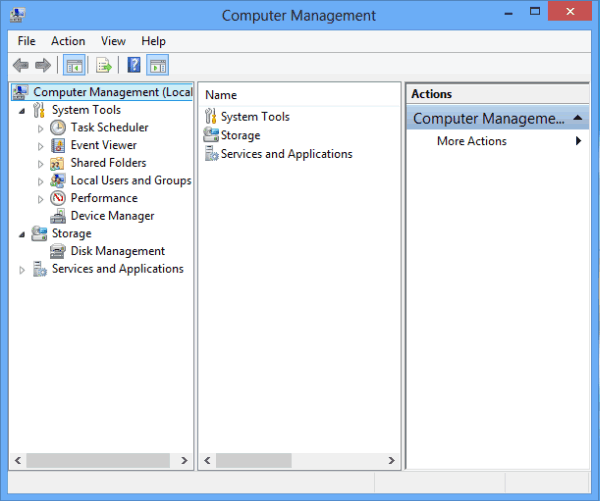
Control:
همانطور که از نام این دستور میتوان حدس زد با اجرای این دستور پنجرهی کنترل پنل برای شما باز خواهد شد.
اگر در پنجرهی Run دستور control را به شکل control panel نیز تایپ کنید به پنجرهی کنترل پنل هدایت خواهید شد.
Timedate.cpl:
با اجرای این دستور پنجرهی تاریخ و زمان نشانداده خواهد شد. شما میتوانید از پنجرهی باز شده تنظیمات مربوط به تاریخ و زمان را انجام دهید.
Hdwwiz:
این دستور به شما کمک میکند تا add hardware wizard باز شود. با استفاده این پنجره میتوانید هارد جدیدی به سیستم خود اضافه کنید.
Dxdiag:
اگر گیمر باشید قطعا نام directxها را شنیدهاید. با اجرای دستور بالا میتوانید از مشخصات سختافزاری سیستم و نسخهی directx ویندوز خود اطلاعات کسب کنید.
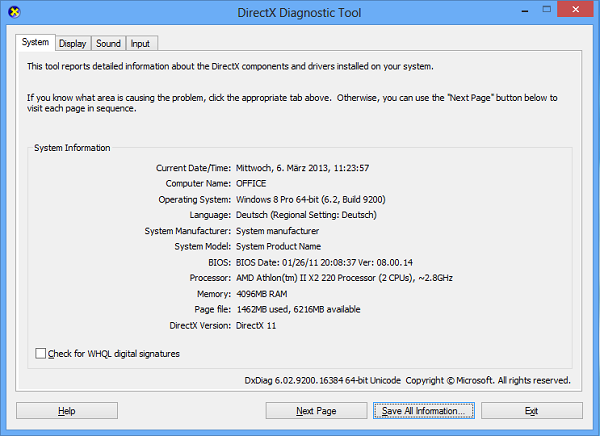
Documents:
این دستور فولدر documents را برای شما باز خواهد کرد.
downloads:
این دستور فولدر downloads را برای شما به نمایش در خواهد آورد.
Firewall.cpl:
این دستور پنل فایروال ویندوز را برای شما باز میکند.
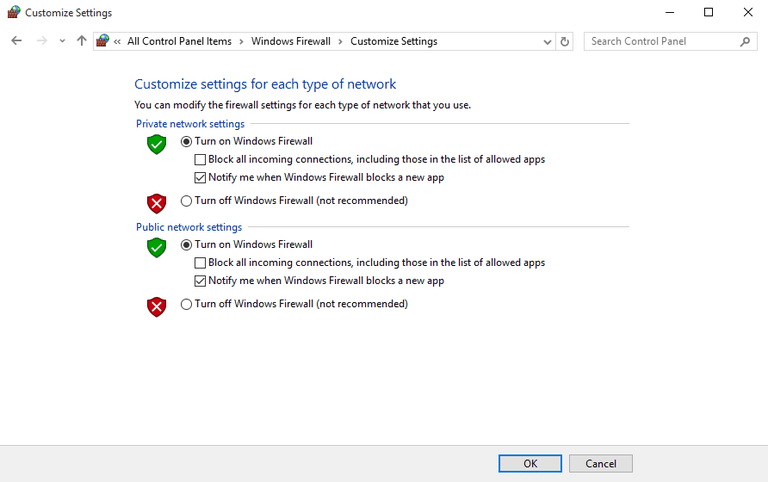
Control folders:
با اجرای این دستور پنجرهی file explore option باز خواهد شد. این پنجره بسیار پرکاربرد است که معمولا در تنظیماتی مانند تغییر فرمت فایلها، نمایش فایلهای مخفی شده (hidden files) و… کاربرد دارد.
Inetcpl.cpl:
با این دستور شما میتوانید پنجرهی Internet Properties را باز کنید. این پنجره نیز یکی دیگر از قسمتهای پرکاربرد ویندوز است که تنظیمات اختصاصیای در رابطه با کانکشنهای شبکه را میتوان در آن انجام داد.
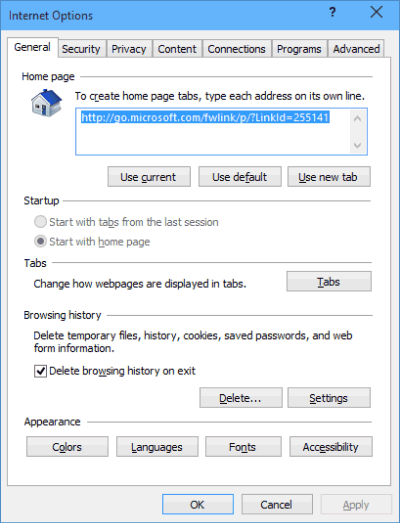
Iscsicpl:
با استفاده از این دستور وارد تنظیمات پیکربندی iSCSI میشوید.
iSCSI یک پروتکل لایهی انتقال است که بیشترین کاربرد را در شبکههای ذخیرهسازی اطلاعات یا SAN Storage ها و محیطهای مجازیسازی دارد.
Logoff:
با اجرای این دستور همانطور که از نام آن پیداست از یوزر ویندوز میتوان خارج شد.
Msaccess:
اگر روی سیستم نرمافزار Microsoft access نصب باشد با این دستور میتوان آن را باز کرد.
Excel:
اگر روی سیستم نرمافزار Microsoft excel نصب باشد با این دستور میتوان آن را باز کرد.
Powerpnt:
اگر روی سیستم نرمافزار Microsoft power point نصب باشد با این دستور میتوان آن را باز کرد.
Winword:
اگر روی سیستم نرمافزار Microsoft word نصب باشد با این دستور میتوان آن را باز کرد.
Mspaint:
با این دستور میتوانید نرمافزار paint که یکی از نرمافزارهای پیشفرض ویندوز است را باز کنید.
Msdt:
با اجرای این دستور پنجرهی Microsoft support diagnostic باز خواهد شد. اگر از نسخهی اصلی ویندوز استفاده میکنید میتوانید در صورت بروز مشکلی در ویندوز از پشتیبانی شرکت ماکروسافت استفاده کنید. البته این پنجره در ایران خوشبختانه یا متاسفانه کاربردی ندارد.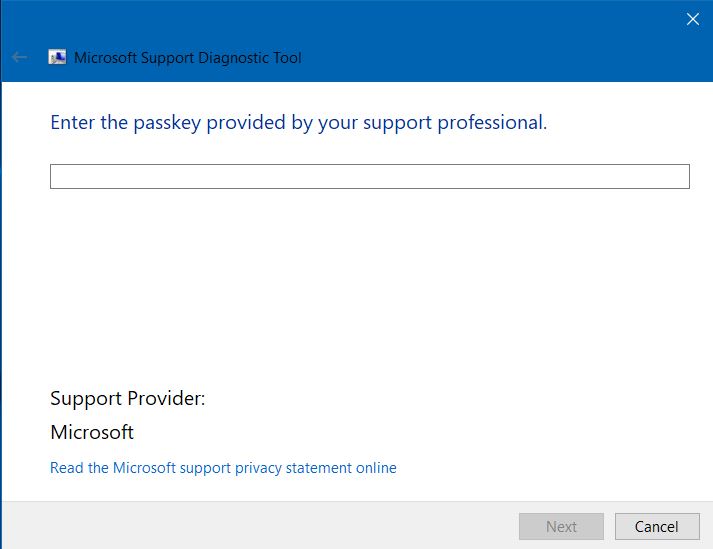
Ncpa.cpl:
این دستور پنجرهی network connections را باز میکند. در این پنجره میتوان تنظیماتی از قبیل تغییر ip سیستم و… را انجام داد.
البته دستور control netconnections نیز همین کار را انجام خواهد داد.
Notepad:
با اجرای این دستور Notepad ویندوز باز خواهد شد.
Osk:
با اجرای این دستور نرمافزار کیبورد ویندوز باز خواهد شد.
Powercfg.cpl:
با این دستور قسمت Power Option ویندوز باز خواهد شد که میتوان در آن تنظیمات مربوط به مصرف برق سیستم را تنظیم نمود.
Psr:
با اجرای این دستور نرمافزار problem steps recorder باز خواهد شد. این نرمافزار از نرمافزارهای پیشفرض ویندوز بوده و با start کردن آن شما با هر کلیکی که میکنید از صفحه یک screenshot خواهد گرفت و در نهایت با stop کردن آن یک فایل با پسوند mht در یک فایل zip تولید میکند و به شما تحویل میدهد. این نرمافزار زمانی کاربرد دارد که میخواهید مراحل مختلف یک مشکل یا کاری را ضبط کنید و برای کسی بفرستید.
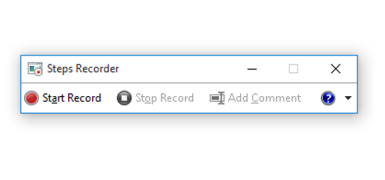
Control printers:
با اجرای این دستور وارد قسمت devices and printers میشوید. در اینجا میتوان تنظیمات مربوط به پرینترها را انجام داد.
Intl.cpl:
این دستور شما را به پنجرهی region and language هدایت میکند.
Regedit:
با استفاده از دستور regedit میتوان به بخش رجیستری ویندوز دسترسی داشت.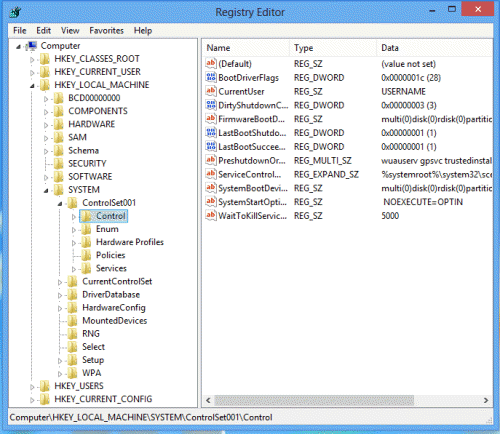
Mstsc:
این دستور قسمت Remote Desktop را باز خواهد کرد. با نرم افزار زیر میتوان به یک کامپیوتر دیگر متصل شد.
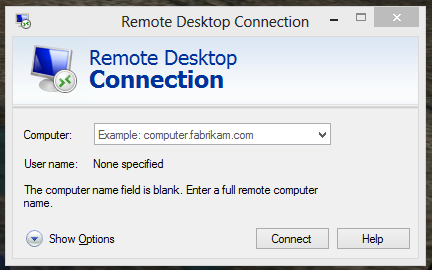
Services.msc:
این دستور لیست سرویسهای ویندوز را نشان خواهد داد. در این قسمت میتوان تنظیمات مربوط به هر یک از سرویسها را انجام داد.
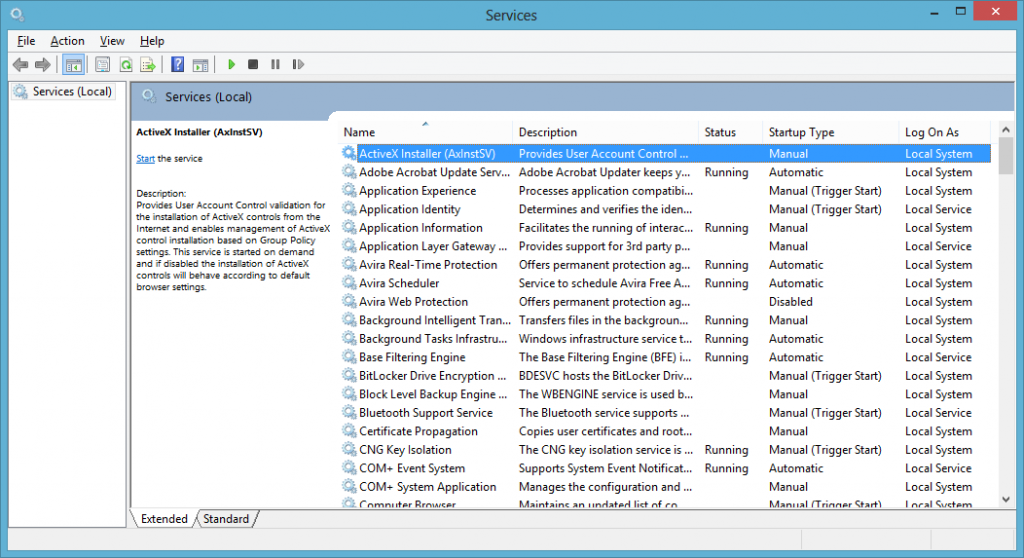
Shutdown -s:
پس از اجرای این دستور سیستم بعد از مدت کوتاهی خاموش خواهد شد. دستور shutdown مشتقات زیادی دارد که در مطالب بعدی به آنها اشاره خواهد شد.
Soundrecorder:
با استفاده از این دستور نرمافزار ضبط صدای ویندوز باز خواهد شد. به کمک این نرمافزار و یک میکروفون ساده میتوانید صدای خود را ضبط کنید. این ویژگی برای کسانی که آموزش تهیه می کنند بسیار کاربردی خواهد بود.
Taskmgr:
با این دستور task manger ویندوز باز خواهد شد.
Powershell:
این دستور powershell را باز خواهد کرد. Powershell دسترسیهایی بیشتر از cmd دارد اما به دلیل کند بودن آن برای کارهای معمولی از cmd استفاده میشود.
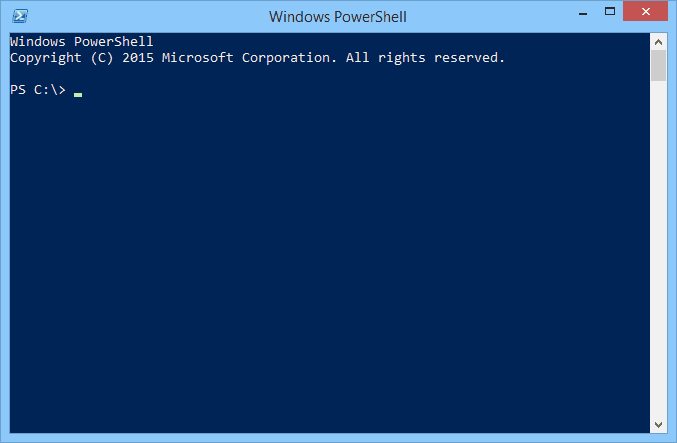
Winver:
این دستور پنجرهای را باز میکند که اطلاعاتی در رابطه با نسخه ویندوز سیستم میدهد.
Write:
با اجرای این دستور نرمافزار پیشفرض word pad باز خواهد شد.
بااینکه بیشاز ۴۰ دستور پنجرهی Run را معرفی کردیم اما خیلی دستورات بیشتری هستند که در پنجره Run اجرا میشوند.
امیدوارم تا از این مقاله استفاده لازمه را برده باشید.
نظرها و دیدگاههای خود را برای افزایش کیفیت پستهای بعدی با ما در میان بگذارید.
با ما در الفبایت همراه باشید!!